Esta publicación de blog describe la guía paso a paso para configurar la opción ‘Regalar este producto’ en WooCommerce. Si es propietario de una tienda WooCommerce y busca formas de permitir a sus clientes enviar tarjetas de regalo por un producto específico, este artículo le ayudará precisamente con eso.
Con la introducción de las tarjetas regalo digitales, el comercio electrónico ha cambiado la idea de enviar regalos. Las tarjetas regalo abrieron un amplio abanico de posibilidades para enviar regalos. Como propietario de una tienda de comercio electrónico, debe saber que sus clientes buscan todas las formas creativas de enviar regalos.
‘Regalar este producto’ es una opción que permite a sus clientes enviar tarjetas de regalo de un producto específico. Los principales sitios web de comercio electrónico muestran la opción «Regalar este producto» en sus páginas de productos.
Con esta opción, los usuarios pueden enviar tarjetas de regalo por el valor de ese producto específico a sus seres queridos. El destinatario podrá utilizar la tarjeta regalo para comprar el mismo producto o cualquier producto de la tienda. Suena interesante, ¿verdad?
Este artículo proporcionará una guía paso a paso para configurar la opción ‘Regalar este producto’ en su tienda WooCommerce.
Tabla de contenido
¿Cómo configurar la opción ‘Regalar este producto’ en WooCommerce? Guía paso por paso
WooCommerce, de forma predeterminada, no ofrece la opción de configurar tarjetas de regalo. Por lo tanto, necesitará un plugin de tarjeta de regalo de terceros. Nuestro plugin de tarjetas de regalo WooCommerce lo ayudará a configurar tarjetas de regalo en su tienda WooCommerce y permitirá a sus clientes comprar, canjear y compartir tarjetas de regalo.
Siga los pasos a continuación para configurar tarjetas de regalo en WooCommerce.
Paso 1: Instale y active las tarjetas de regalo WebToffee WooCommerce
WebToffee WooCommerce Gift Cards es un plugin premium, por lo que deberá comprarlo en el sitio web. Después de comprar el plugin, recibirá un correo electrónico con un enlace para descargar el archivo del plugin. También puede descargar el plugin desde la página Mi cuenta del sitio web.
- Ahora ve a Plugins > Agregar nuevo en su página de administración de WordPress.
- Cargue el archivo del plugin y luego instálelo y actívelo.
Paso 2: habilite la opción ‘Enviar producto como regalo’
- Ir a Tarjetas de regalo > Configuración general desde la página de administración de WordPress.
- Selecciona el Enviar producto como regalo pestaña.
- Habilitar el Enviar producto como regalo caja.
- Elija cualquier producto o categoría que desee excluir de la opción de regalo.
- Añade un texto descriptivo para la opción ‘Regalar este producto’.
- Ingrese el texto de un botón para la opción ‘Regalar este producto’.
- Elige un texto para mostrar el producto de regalo en el carrito.
- Elija un título para los productos recomendados para el correo electrónico de la tarjeta de regalo.

- Haga clic en Ahorrar para guardar la configuración.
Paso 3: Vista previa de la opción ‘Regalar este producto’
- Vaya al frente de su tienda y visite la página de cualquier producto.
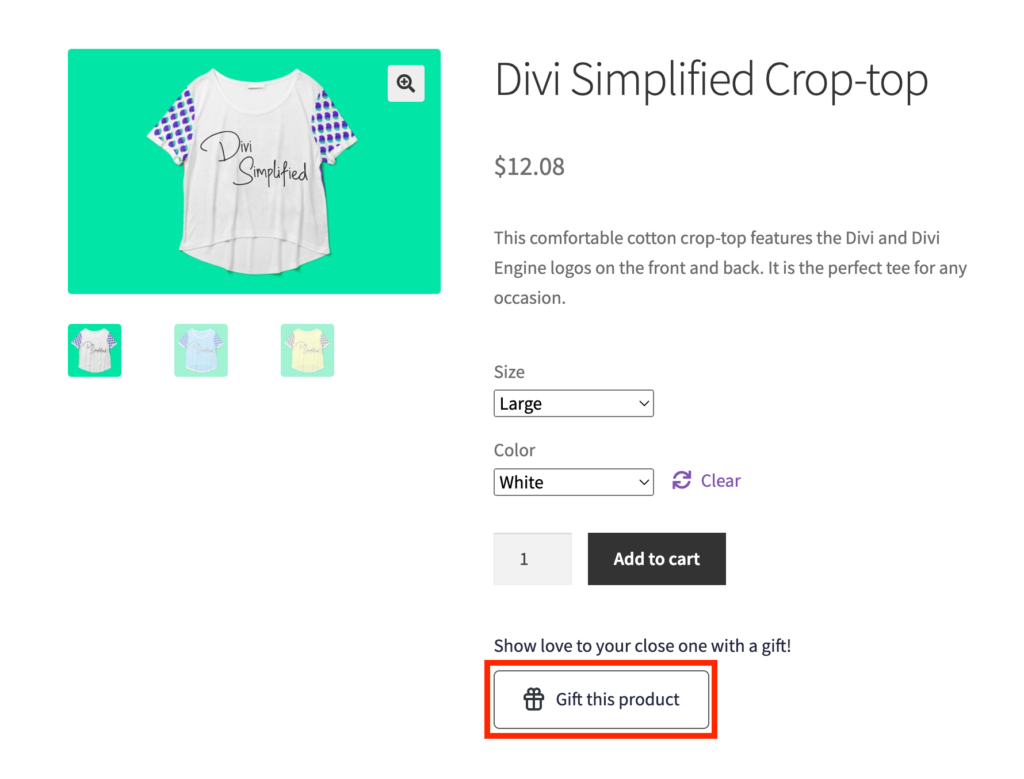
- Puedes ver el botón ‘Regalar este producto’.
- Al hacer clic en ese botón, se le pedirá que ingrese los detalles del destinatario.
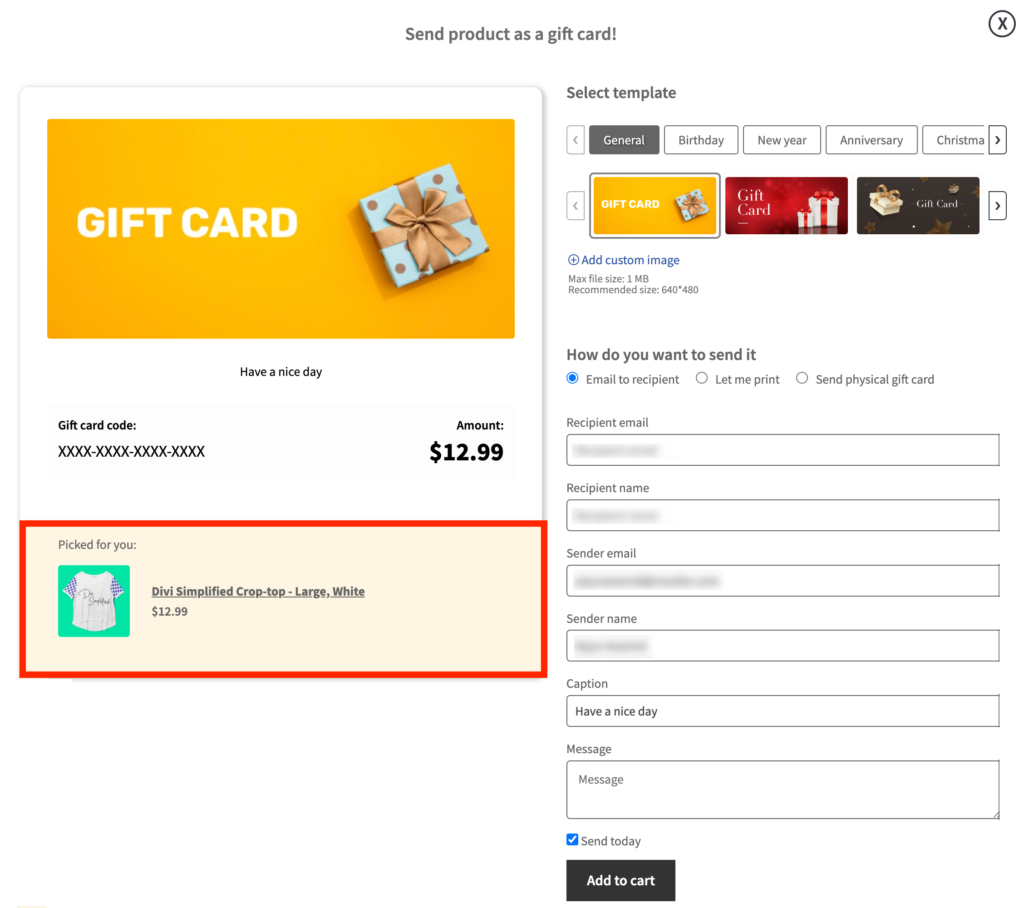
- Después de ingresar los detalles del destinatario, haga clic en el Añadir a la cesta botón para proceder al pago.
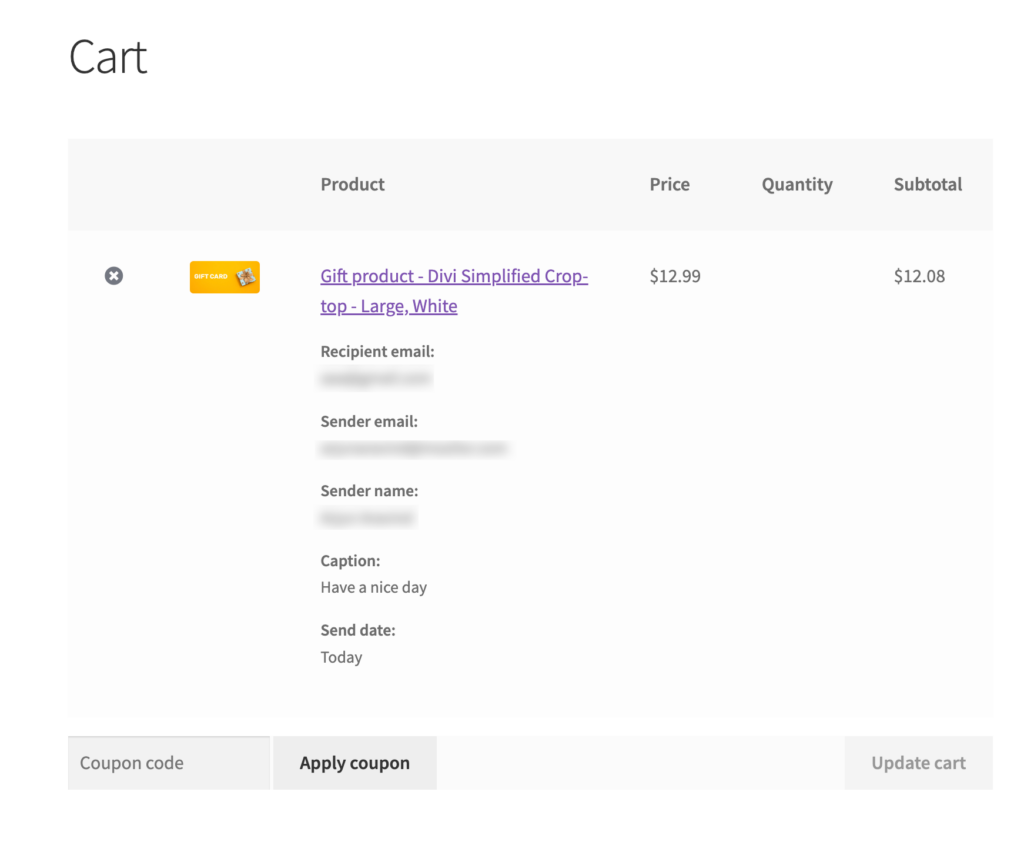
- Aquí tienes una vista previa del producto de regalo en el carrito.
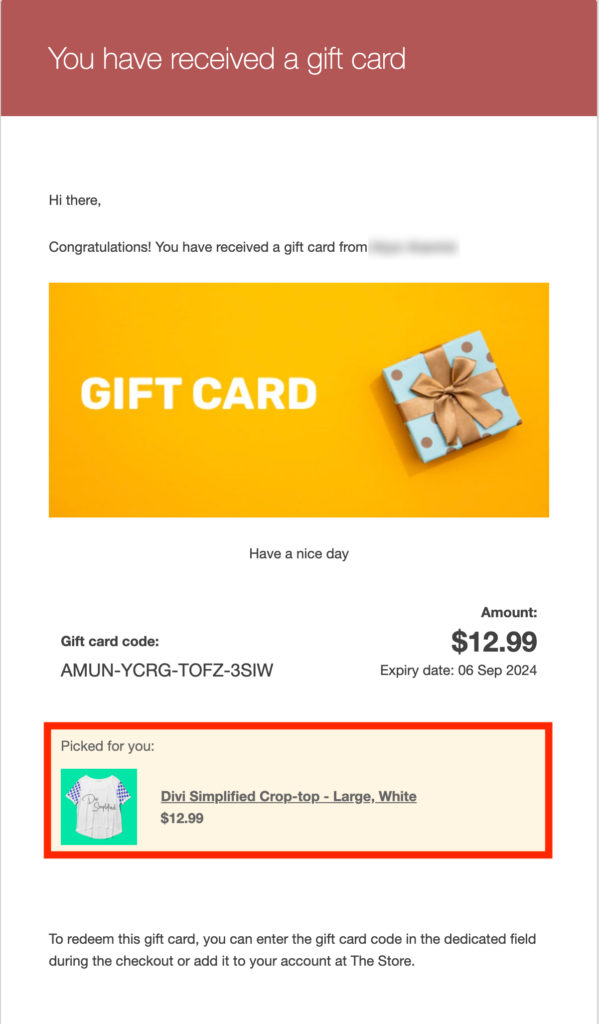
La imagen de arriba muestra una vista previa del correo electrónico de la tarjeta de regalo enviado al destinatario. El destinatario podrá utilizar el importe de la tarjeta regalo ya sea para comprar el mismo producto o cualquier producto de la tienda.
Tarjetas de regalo de WebToffee WooCommerce: descripción general
El plugin WebToffee WooCommerce Gift Cards le permite crear y vender tarjetas de regalo ilimitadas en su tienda WooCommerce. Puede permitir que sus clientes compren, canjeen y compartan tarjetas de regalo en su tienda.
El plugin ofrece más de 20 plantillas gratuitas basadas en diferentes temas, como cumpleaños, aniversario, año nuevo, Navidad, etc. Puede agregar imágenes personalizadas para la plantilla de la tarjeta de regalo y también permitir que sus clientes elijan una imagen de su almacenamiento local para la tarjeta de regalo. .
Además de las tarjetas de regalo digitales, el plugin también le permite enviar tarjetas de regalo físicas a sus clientes. Una vez que reciba el pedido, podrá enviar la tarjeta de regalo directamente a los destinatarios.
El plugin le permite configurar un sistema de crédito de tienda completamente funcional en su tienda. Podrás gestionar el saldo de crédito de la tienda de tus clientes desde una sola página. Además, puede emitir reembolsos instantáneos para almacenar crédito utilizando el plugin.
Características clave:
- Crea tarjetas de regalo ilimitadas
- Más de 20 plantillas gratuitas y opción de plantillas personalizadas
- Emitir reembolsos al crédito de la tienda
- Enviar productos como opción de regalo
- Envía tarjetas de regalo gratuitas a los usuarios.
- Sugerir productos con tarjetas regalo
Conclusión
Este artículo tenía como objetivo ayudarle a configurar la opción ‘Regalar este producto’ en su tienda WooCommerce. Es una forma creativa de mejorar la experiencia de entrega de regalos a sus clientes.
Si sigue los pasos mencionados en este artículo, podrá ofrecer a sus clientes una forma única de interactuar con sus productos. Esto no sólo mejora su experiencia de compra sino que también atrae nuevos clientes a su tienda. Le ayudará a llevar su juego de comercio electrónico al siguiente nivel y a mantener el éxito a largo plazo.
¿Qué piensas sobre esto? Háganos saber en los comentarios.
Si está buscando formas de mejorar su negocio de comercio electrónico, le recomendamos leer nuestro artículo “Cómo las tarjetas de regalo digitales pueden mejorar su negocio de comercio electrónico: estrategias y beneficios clave”


